有些用户想要在网页上直接下载保存小红书的图片,但是如果要下载其他的软件又会比较麻烦,直接保存也没有办法,这里就给大家提供一种万能的下载方式,希望对您有所帮助。
小红书网页版怎么保存图片1、首先我们打开360浏览器,把你需要保存图片的页面打开,如下:
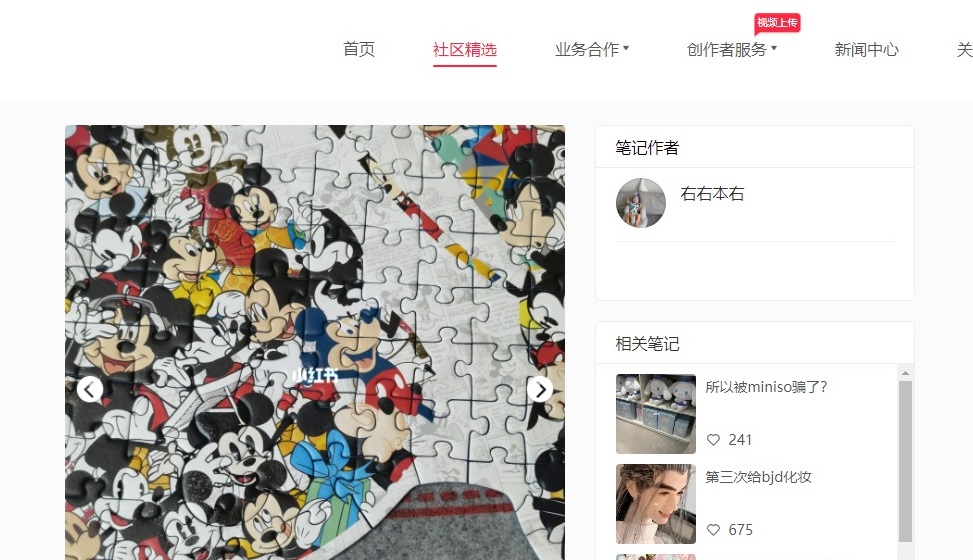
2、然后我们在需要保存的图片上右键点击,找到审查元素。
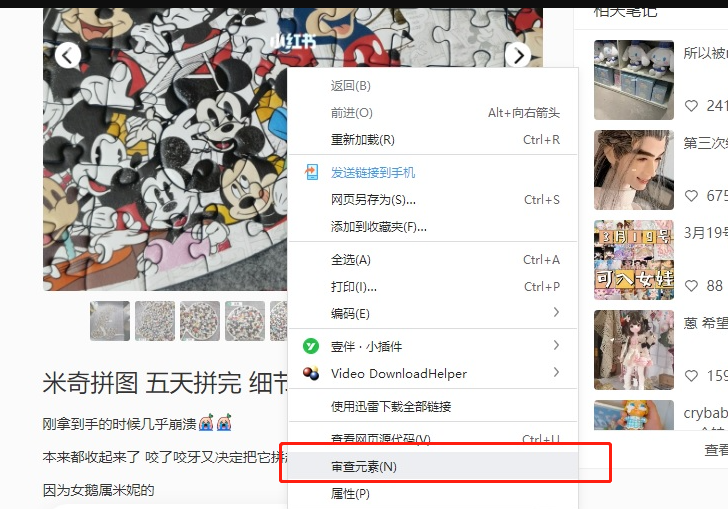
3、这样打开之后,就会出现这种页面,咱们的光标是默认显示在这一行的。
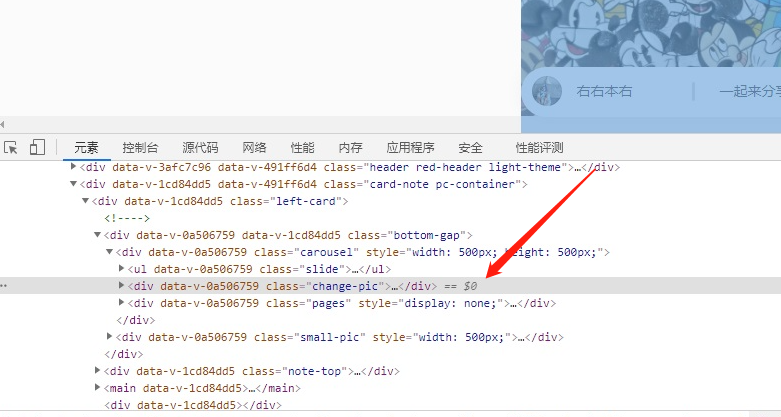
4、这个时候再点击我们默认行的上一行,前面有一个小光标,我们点击这个三角箭头,就会下拉出一个页面。
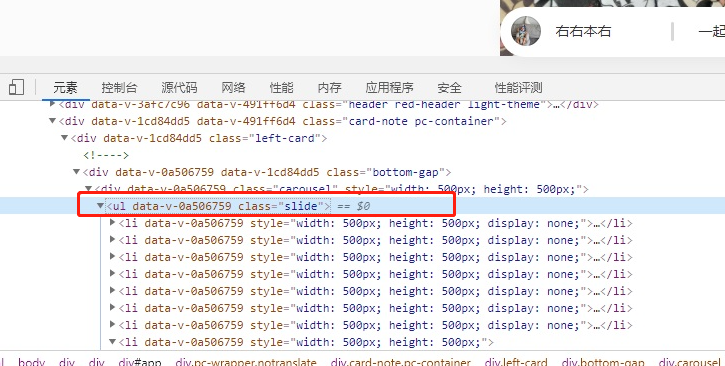
5、然后我们下拉找到图标上标识的这一行,同样点击展开,展开之后鼠标右键点击下面第一行,选择编辑属性。
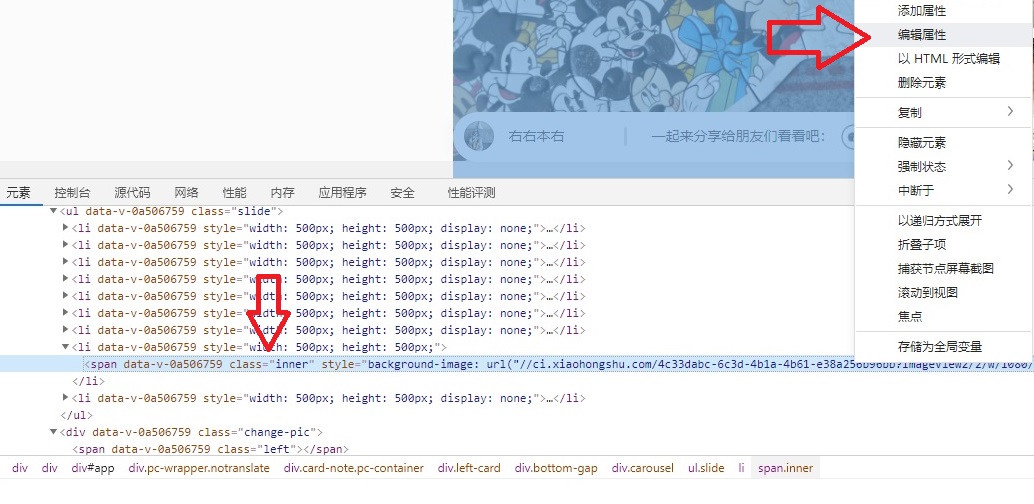
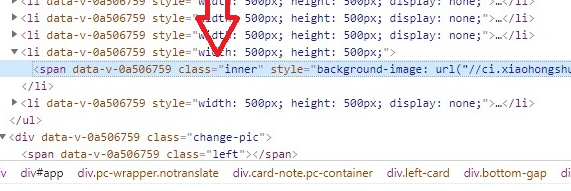
6、然后接上一步,我们拖动鼠标,选中“
ci.xiaohongshu.com/4c33dabc-6c3d-4b1a-4b61-e38a256b96bb?imageView2/2/w/1080/format/jpg“
这段,鼠标右键复制。

7、接着我们新建一个页面,把复制的内容粘贴进地址栏点击回车,会自动跳出一个下载页面,我们直接点击下载。
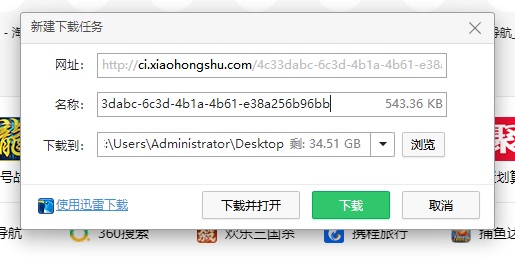
8、下载过后,会出现这样一个图标,咱们直接鼠标右键点击,选择“重命名”,添加文件扩展名“.jpg”
之后图片就会自动刷新一下,就可以得到我们想要的图片了。
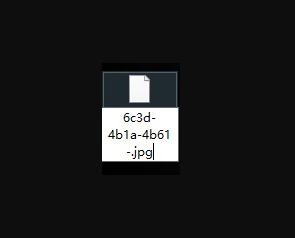
相关阅读:小红书可以电脑登陆吗
以上就是小红书网页版怎么保存图片的全部内容,望能这篇小红书网页版怎么保存图片可以帮助您解决问题,能够解决大家的实际问题是乐呵呵网一直努力的方向和目标。


